時間:2017-07-04 來源:互聯網 瀏覽量:
今天給大家帶來Windows係統下桌麵不顯示該如何解決,Windows係統下桌麵不顯示該怎麼解決,讓您輕鬆解決問題。
Windows係統經常能遇到桌麵不顯示的情況,一般遇到這種情況,要分成兩部分來看,下麵分享造成Windows桌麵不顯示的原因和解決辦法,需要的朋友可以參考下我們在操作電腦的過程中由於各種原因經常會遇到電腦桌麵不顯示的情況,這裏我就以Windows操作係統下桌麵不顯示的問題說一下解決的辦法,這裏分兩種情況,下麵一一為大家進行介紹,如果這篇經驗能夠幫到您,請您幫忙讚一下或者分享一下,謝謝
1、先說第一種情況,桌麵圖標不顯示,但是顯示任務欄和開始菜單欄,見下圖這種情況

2、這種情況的解決方法比較簡單,在桌麵單擊右鍵依次選查看-顯示桌麵圖標,這樣就解決了上麵的情況,解決之後見第二張圖
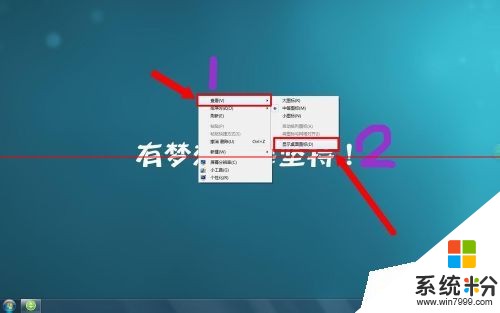

3、上麵是第一種情況,下麵我們來說一下第二種情況。第二種情況是桌麵圖標和任務欄及開始菜單欄都不顯示,如下圖顯示這樣

4、遇到上麵這情況怎麼解決呢,其實也很簡單,大家跟著我一步步操作,首先同時按下Ctrl+Alt+Del三個按鍵調出任務管理器,調出之後如下圖,點擊左上角的文件選項

5、點擊文件選項之後會出現一個選項框,選擇新建任務,然後會出現下圖情況,在輸入框裏輸入explorer.exe然後確認,這樣桌麵就恢複正常了
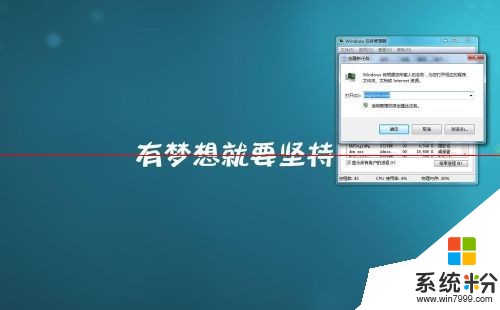
6、當然了,第五步中可以通過瀏覽路徑C:/windows/explorer.exe找到文件之後點擊確定,可以達到同樣的顯示桌麵效果,如下圖所示
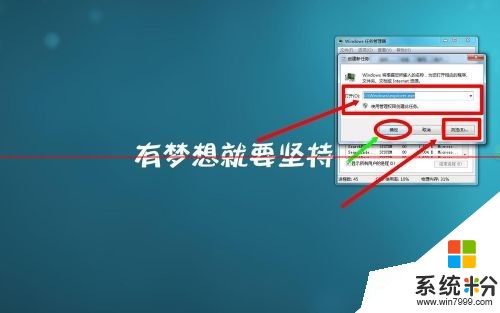
注意事項:上麵兩種情況一定要分清是哪一種,不要搞錯了,不然解決不了你的問題
以上就是Windows係統下桌麵不顯示該如何解決,Windows係統下桌麵不顯示該怎麼解決教程,希望本文中能幫您解決問題。